ಬಗ್ಗೆ ಹೆಚ್ಚು ಹೇಳಲಾಗುತ್ತಿದೆ Android ಗಾಗಿ ಮುಖ್ಯ ಮತ್ತು ಜನಪ್ರಿಯ ಅಪ್ಲಿಕೇಶನ್ಗಳ ಹೊಸ ಡಾರ್ಕ್ ಮೋಡ್ಗಳು ಪ್ಲೇ ಸ್ಟೋರ್, ಗೂಗಲ್ ಫೋಟೋಗಳು, ಇನ್ಸ್ಟಾಗ್ರಾಮ್ನ ಡಾರ್ಕ್ ಮೋಡ್ನಂತೆ ಅಥವಾ ವಾಟ್ಸಾಪ್ನ ಹೆಚ್ಚು ನಿರೀಕ್ಷಿತ ಡಾರ್ಕ್ ಮೋಡ್, ಮತ್ತು ಈ ವಿಧಾನಗಳ ಉತ್ತಮ ಸ್ವೀಕಾರ, ವಿಶೇಷವಾಗಿ ಒಎಲ್ಇಡಿ, ಅಮೋಲೆಡ್, ಸೂಪರ್ ಅಮೋಲೆಡ್ ತಂತ್ರಜ್ಞಾನಗಳು, ಇತ್ಯಾದಿ ಪರದೆಯ ಮೇಲೆ. ಅವುಗಳನ್ನು ಸಕ್ರಿಯಗೊಳಿಸುವ ಟರ್ಮಿನಲ್ಗಳು ಕಡಿಮೆ ಶಕ್ತಿಯನ್ನು ಬಳಸುತ್ತವೆ ಮತ್ತು ಹೊಂದಿರುತ್ತವೆ ಗಮನಾರ್ಹ ಇಂಧನ ಉಳಿತಾಯ.
ಈ ಹೊಸ ವೀಡಿಯೊ-ಪೋಸ್ಟ್ನಲ್ಲಿ ನಾನು ನಿಮಗೆ ತೋರಿಸಲಿದ್ದೇನೆ ಟ್ವಿಟ್ಟರ್ನಲ್ಲಿ ಡಾರ್ಕ್ ಮೋಡ್ ಅನ್ನು ಹೇಗೆ ಸಕ್ರಿಯಗೊಳಿಸುವುದು, ಡಾರ್ಕ್ ಮೋಡ್ ಅಥವಾ ನೈಜ ಬ್ಲ್ಯಾಕ್ ಮೋಡ್ ನಾವು ಸ್ವಲ್ಪ ಸಮಯದವರೆಗೆ ಸಕ್ರಿಯಗೊಳಿಸಿದ ನೀಲಿ ಮೋಡ್ ಅಲ್ಲ, ಈ ಟರ್ಮಿನಲ್ಗಳಲ್ಲಿ ಅಮೋಲೆಡ್ ಸ್ಕ್ರೀನ್ ತಂತ್ರಜ್ಞಾನಗಳೊಂದಿಗೆ ಬೇಡಿಕೆಯಿರುವುದರೊಂದಿಗೆ ನಿಜವಾಗಿಯೂ ಯಾವುದೇ ಸಂಬಂಧವಿಲ್ಲ.
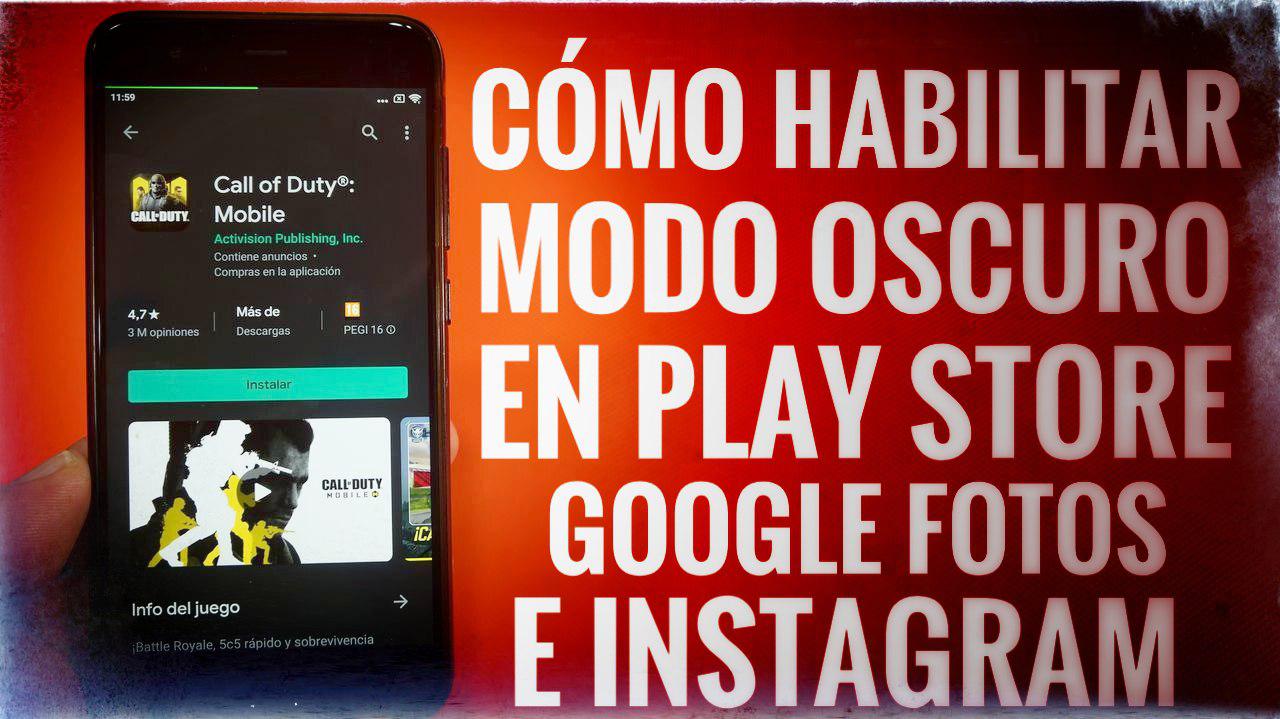
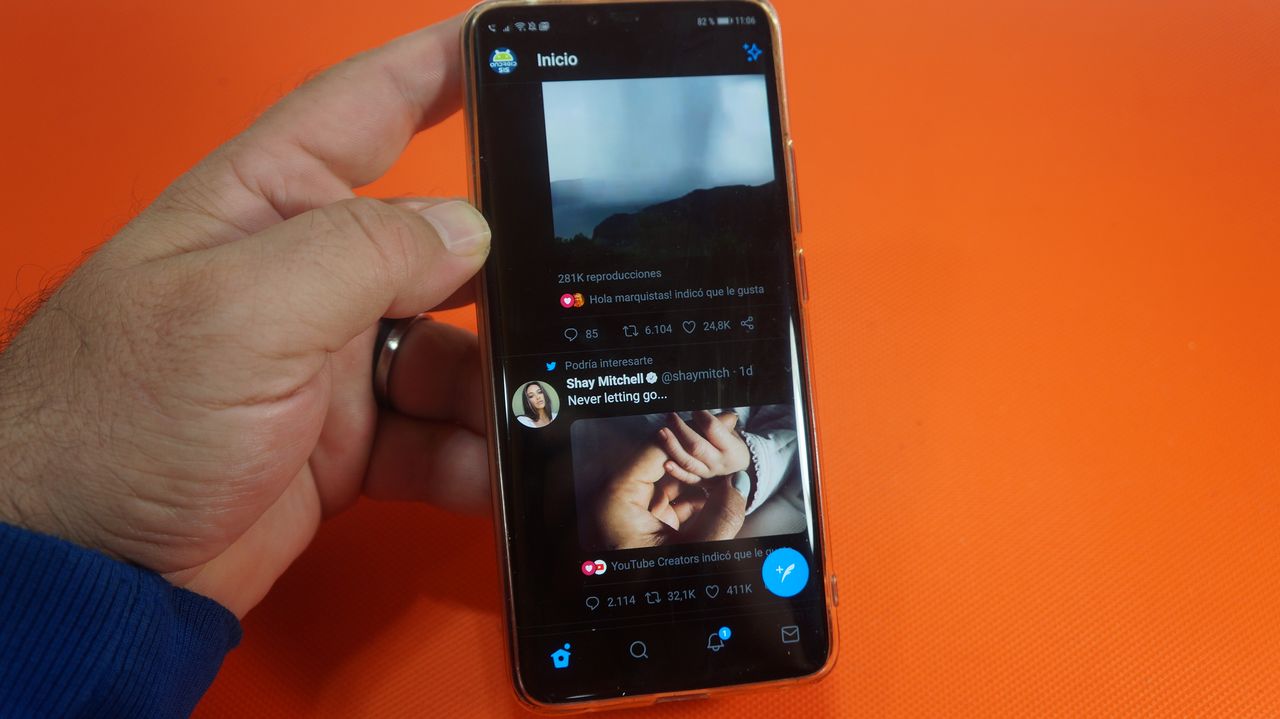
ಈ ಪೋಸ್ಟ್ನ ಆರಂಭದಲ್ಲಿಯೇ ನಾನು ನಿಮ್ಮನ್ನು ಬಿಟ್ಟುಹೋದ ಲಗತ್ತಿಸಲಾದ ವೀಡಿಯೊದಲ್ಲಿ, ಟ್ವಿಟರ್ನಲ್ಲಿ ಹೊಸ ಡಾರ್ಕ್ ಮೋಡ್ ಅನ್ನು ಸಕ್ರಿಯಗೊಳಿಸಲು ಸಾಧ್ಯವಾಗುವಂತೆ ಅನುಸರಿಸಬೇಕಾದ ಪ್ರಕ್ರಿಯೆಯನ್ನು ನಾನು ವಿವರಿಸುತ್ತೇನೆ, ಅಪ್ಲಿಕೇಶನ್ನ ಬೀಟಾ ಪರೀಕ್ಷಕರ ಕಾರ್ಯಕ್ರಮಕ್ಕೆ ಸಂಯೋಜನೆಯನ್ನು ವಿನಂತಿಸುವ ಪ್ರಕ್ರಿಯೆ. ಬೀಟಾ ಪರೀಕ್ಷಕ ಪ್ರೋಗ್ರಾಂ ಇಲ್ಲಿ ಕ್ಲಿಕ್ ಮಾಡುವುದರ ಮೂಲಕ ನೀವು ಪ್ರವೇಶವನ್ನು ಕೋರಬಹುದು.
ಒಮ್ಮೆ ನೀವು ಟ್ವಿಟರ್ ಬೀಟಾ ಪರೀಕ್ಷಕ ಪ್ರೋಗ್ರಾಂಗೆ ಪ್ರವೇಶವನ್ನು ಕೋರಿದರೆ ಮತ್ತು ಅರ್ಜಿಯನ್ನು ಸ್ವೀಕರಿಸಿದ ನಂತರ, ಅವರು ನಿಮಗೆ ಟ್ವಿಟರ್ನ ಇತ್ತೀಚಿನ ಬೀಟಾ ಆವೃತ್ತಿಯ ಡೌನ್ಲೋಡ್ ಅನ್ನು ಪ್ರವೇಶಿಸಲು ಲಿಂಕ್ ಅನ್ನು ಕಳುಹಿಸುತ್ತಾರೆ. ಇದು ಇನ್ನೂ ಪರೀಕ್ಷೆಯಲ್ಲಿರುವ ಈ ಬೀಟಾ ಆವೃತ್ತಿ ಅಥವಾ ಆವೃತ್ತಿಯಾಗಿದ್ದು ಅದು ನಮಗೆ ಅನುಮತಿಸುವ ಹೊಸ ಕಾರ್ಯವನ್ನು ಒಳಗೊಂಡಿದೆ ಡಾರ್ಕ್ ಮೋಡ್ ಅನ್ನು ಹೊಂದಿಸಿ ಮತ್ತು ಅದನ್ನು ಆ ರೀತಿಯ ಗಾ blue ನೀಲಿ ಬಣ್ಣದಿಂದ ನಿಜವಾದ ಕಪ್ಪು ಬಣ್ಣಕ್ಕೆ ಬದಲಾಯಿಸಿ.
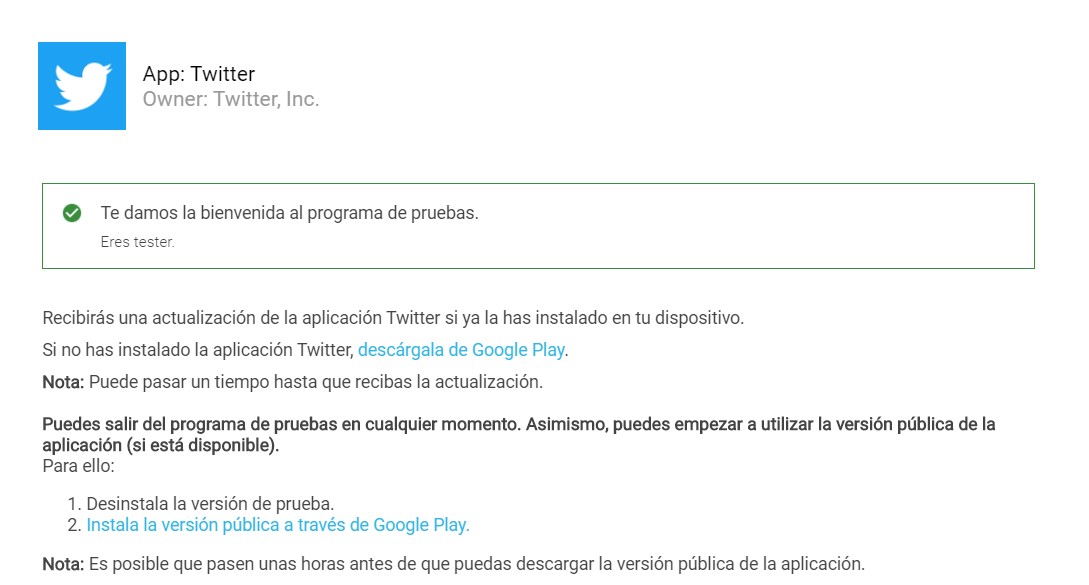
ಟ್ವಿಟ್ಟರ್ನ ಈ ಹೊಸ ಬೀಟಾ ಆವೃತ್ತಿಯನ್ನು ಸ್ಥಾಪಿಸಿದ ನಂತರ ಅನುಸರಿಸಬೇಕಾದ ಹಂತಗಳು ತುಂಬಾ ಸರಳವಾಗಿದೆ:
- ಪ್ರವೇಶಿಸಲು ನಿಮ್ಮ ಪ್ರೊಫೈಲ್ ಫೋಟೋ ಕ್ಲಿಕ್ ಮಾಡಿ ಅಥವಾ ಅಪ್ಲಿಕೇಶನ್ನ ಸೈಡ್ ಮೆನುವನ್ನು ಸ್ಕ್ರಾಲ್ ಮಾಡಿ "ಸೆಟ್ಟಿಂಗ್ಗಳು ಮತ್ತು ಗೌಪ್ಯತೆ".
- ಸೆಟ್ಟಿಂಗ್ಗಳು ಮತ್ತು ಗೌಪ್ಯತೆಯ ಒಳಗೆ ಒಮ್ಮೆ ನೀವು ಸೆಟ್ಟಿಂಗ್ ಅನ್ನು ಕ್ಲಿಕ್ ಮಾಡಬೇಕು "ಪರದೆ ಮತ್ತು ಧ್ವನಿ".
- ಪರದೆಯ ಒಳಗೆ ಮತ್ತು ಧ್ವನಿಯೊಳಗೆ, ಮೊದಲನೆಯದಾಗಿ ಡಾರ್ಕ್ ಮೋಡ್ ಅನ್ನು ಹಾಕುವ ಮೂಲಕ ಅದನ್ನು ಸಕ್ರಿಯಗೊಳಿಸುವುದು ಮುಸ್ಸಂಜೆಯಲ್ಲಿ ಸ್ವಯಂಚಾಲಿತ ಅಥವಾ ಸ್ವಯಂಚಾಲಿತ ನಮ್ಮ ವೈಯಕ್ತಿಕ ಆದ್ಯತೆಗಳ ಪ್ರಕಾರ.
- ಈಗ ನಾವು ಕೆಳಗಿನ ವಿಭಾಗವನ್ನು ಕ್ಲಿಕ್ ಮಾಡುತ್ತೇವೆ, ಅಲ್ಲಿ ಅದು ಹೇಳುತ್ತದೆ "ಡಾರ್ಕ್ ಮೋಡ್ ಗೋಚರತೆ" ಮತ್ತು ನಾವು ಹೊಸ ಆಯ್ಕೆಯನ್ನು ಆರಿಸುತ್ತೇವೆ "ಲೈಟ್ಸ್ uts ಟ್ಸ್" ಅಥವಾ "ಲೈಟ್ಸ್ .ಟ್."
- ಸಿದ್ಧ! ಇದರೊಂದಿಗೆ ನಾವು ಟ್ವಿಟ್ಟರ್ನಲ್ಲಿ ಹೊಸ ಡಾರ್ಕ್ ಮೋಡ್ ಅನ್ನು ಸಕ್ರಿಯಗೊಳಿಸಿದ್ದೇವೆ, ಅದು ಈಗ ಶುದ್ಧ ಕಪ್ಪು ಮೋಡ್ ಅಥವಾ ನಿಜವಾದ ಕಪ್ಪು ಆಗಿದ್ದರೆ ಅದು ನೀಲಿ ಮೋಡ್ ಅಥವಾ ಡಿಐಎಂ ಮೋಡ್ ಅಲ್ಲ.

